U kanálů pro celou organizaci může nastavení kanálu změnit osoba, která kanál vytvořila, nebo správce Microsoft Stream.
U kanálů skupiny můžou nastavení kanálu změnit lidé, kteří mají práva přispívat ke skupině nebo správci Microsoft Stream.
Upravit podrobnosti o kanálu
-
Ve službě Stream najděte kanál, který chcete upravit (například v části Moje kanály, Moje skupiny nebo Procházet), a klikněte na název kanálu.
-
V horní části kanálu klikněte na ikonu Další

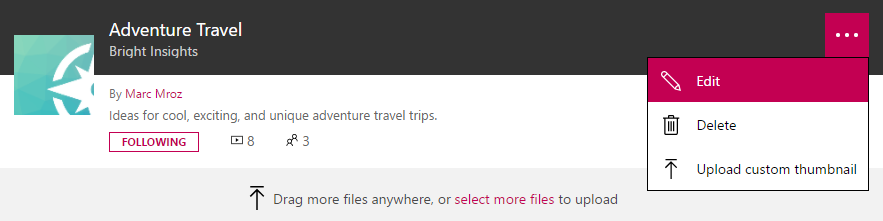
-
Zahájení úprav metadat, nastavení nebo odstranění kanálu
Podrobné informace o jednotlivých polích a nastaveních kanálu najdete v tématu Vytvoření kanálu.
Výchozí pořadí řazení videí v kanálu
Jako vlastník kanálu můžete nastavit výchozí pořadí řazení videí v kanálu. Po nastavení uvidí návštěvníci vašeho kanálu vaše videa seřazená podle možnosti, kterou jste zvolili. To je užitečné, pokud chcete, aby návštěvníci viděli videa seřazená podle naposledy publikovaných videí nebo podle názvu videa.
Typy řazení, které můžete zvolit pro svůj kanál:
-
Název – řazení podle názvu videa v abecedním pořadí
-
Populární – řazení podle oblíbenosti videa (většina zobrazení, lajků, & komentářů v posledních několika týdnech)
-
Datum publikování – video seřadit podle data publikování (poslední první)
-
Zobrazení – řazení podle celkového počtu zobrazení (od nejvyššího po nejnižší)
-
To se mi líbí – řazení podle celkového počtu lajků (od nejvyššího po nejnižší)
-
Relevance – řazení podle relevance hledání, není užitečné pro nastavení jako výchozího
Změna výchozího pořadí řazení videí v kanálu
-
Jako vlastník kanálu (nebo vlastník nebo přispěvatel skupiny) přejděte na svůj kanál.
-
Vedle rozevíracího seznamu seřadit podle klikněte na tlačítko Upravit výchozí pořadí .
-
V rozevíracím
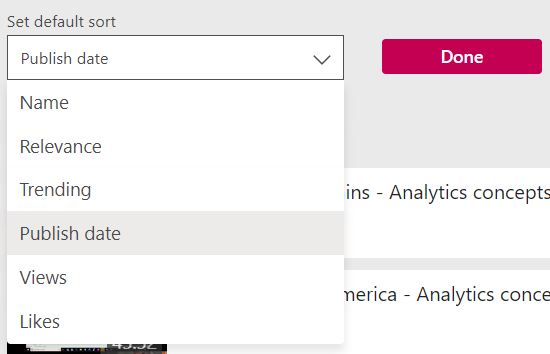
-
Kliknutím na tlačítko Hotovo uložte změnu. Teď se všem divákům, kteří navštíví tento kanál, ve výchozím nastavení zobrazí videa seřazená podle zvoleného pořadí.
Tip: Pokud potřebujete vložit několik videí do kanálu v určitém pořadí, můžete to udělat nastavením výchozího řazení na "Název" a číslováním videí 01, 02, 03, ... 10.










